本文只适合刚刚使用word软件或小白使用者,大家共同学习。连载更新。欢迎关注、交流。
修改字体大小的三个小方法
方法一:
1、点击word页面左上方的《开始》按钮,会出现字体工具框。
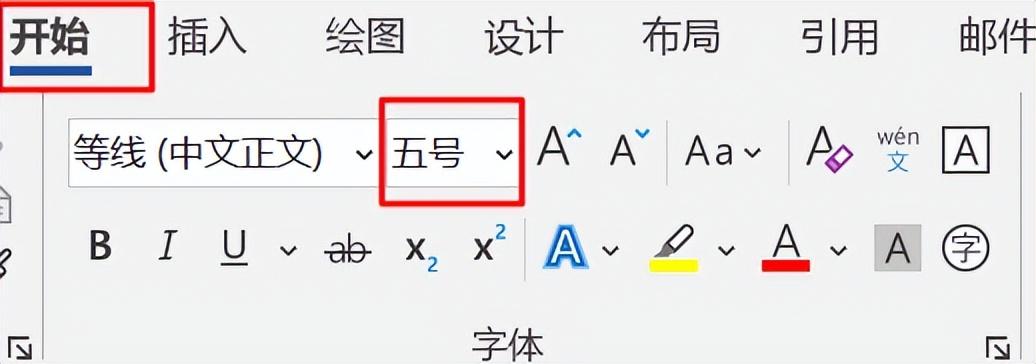
2、选中想要修改字体大小的文字。
3、点击字体工具栏中的A左侧的“X号”,比如下图中的“五号”,该处是下拉列表,可以在列表中选择自己想要的字体大小。字体大小有两种表示方法,一种是多少号表示,一种是数字表示。号表示时,一号最大;数字表示时,数值越大对应的字体越大。当选择数字表示时,可以自己输入数字来直接修改大小,也可以自己设置列表中没有显示的数字,便于根据需要调整字号。
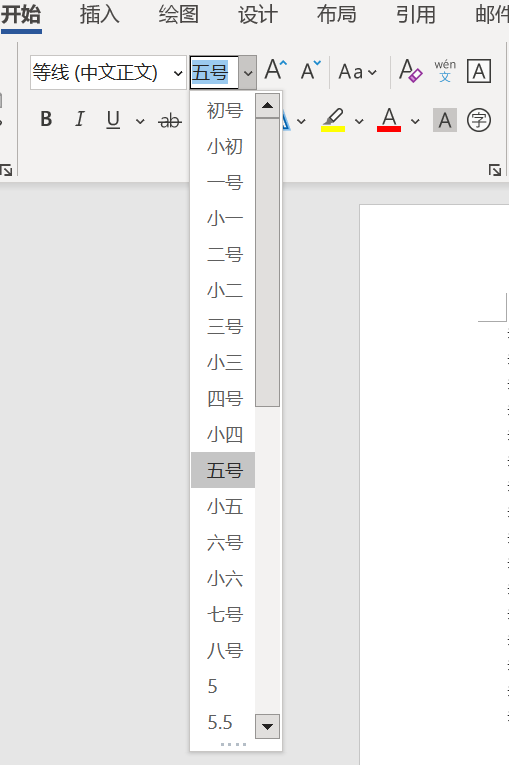
方法二:
1、点击word页面左上方的《开始》按钮,会出现字体工具框。
值得收藏的Word 出现缓慢、崩溃的常见原因、及避开的办法
Word崩溃问题word 是我们文档编辑的常用工具,办公每天都离不开它。但是也经常出现word 无响应 崩溃的情况。遇到这种情况,我们总是得损失
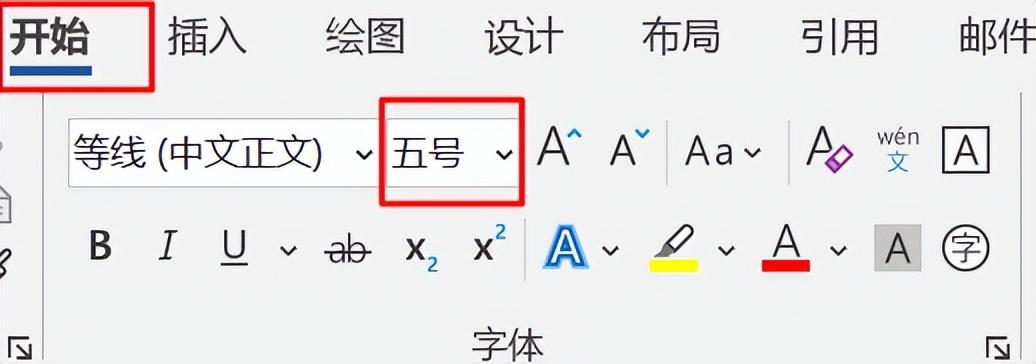
2、点击字体右侧的右斜的箭头,即可弹出字体设置对话框。
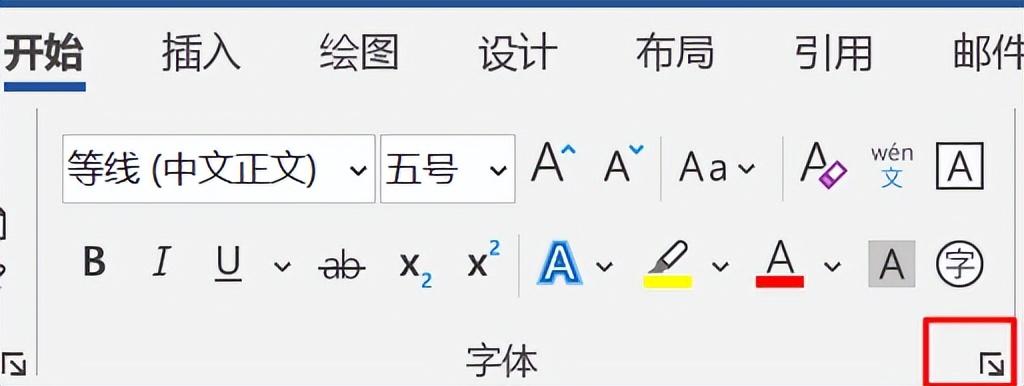
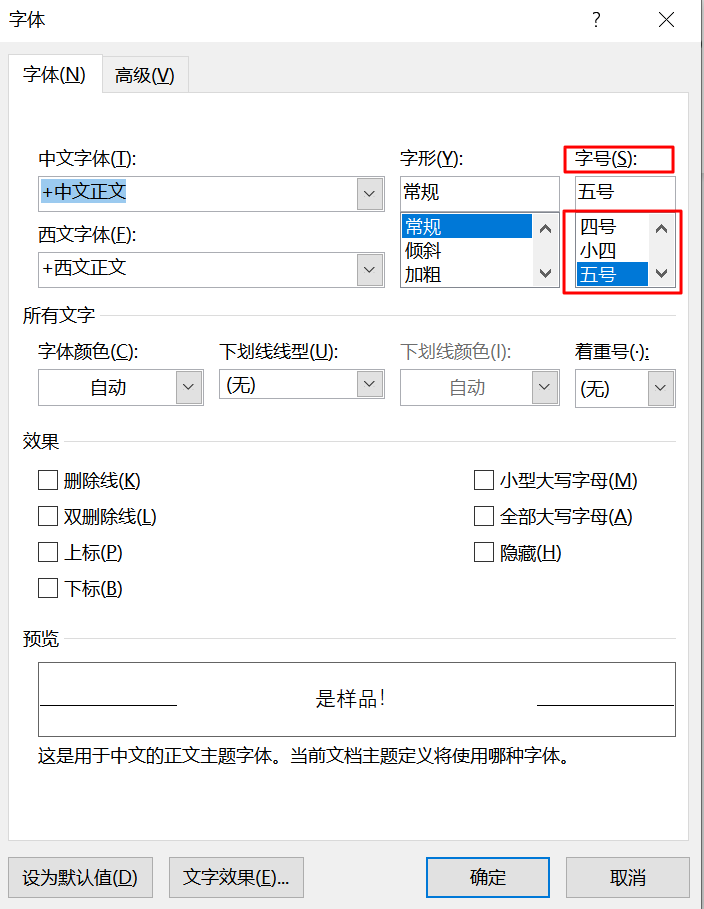
3、选中想要修改字体大小的文字。
4、在对话框中字号(S)下的带有上下箭头的选项框里,去选择自己想要的字体大小。最后点击确定即可。
方法三:
1、点击word页面左上方的《开始》按钮,会出现字体工具框。
2、选中想要修改字体大小的文字。
3、点击下图圈1上的按钮,则字号变大;点击圈2上的按钮,则字号变小。每点击一下,字号变化一次,可多次点击。

Word也能多人协作!这4步让你在家办公效率倍增,网络不好也能用
使用科学有效的Word 技巧可以大大减少团队协作写文档带来的困扰,本文推荐 Word 多人高效协同操作四步走,让你蜕变为一个高效率的职场人。






